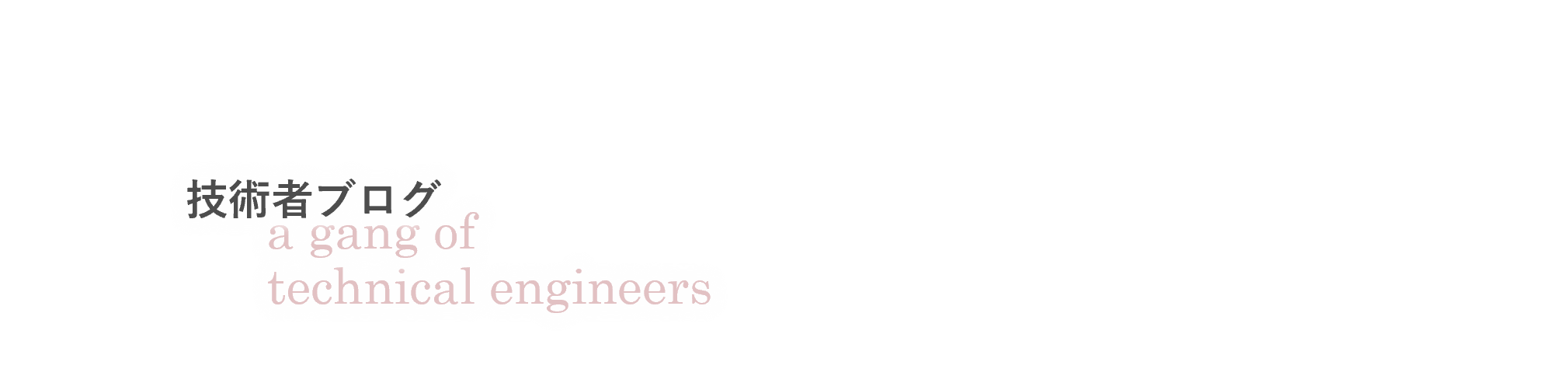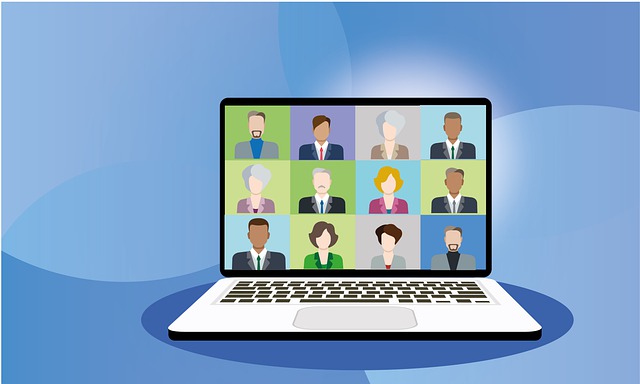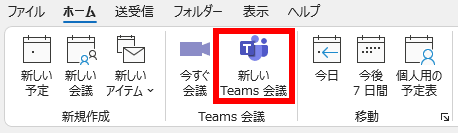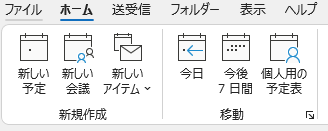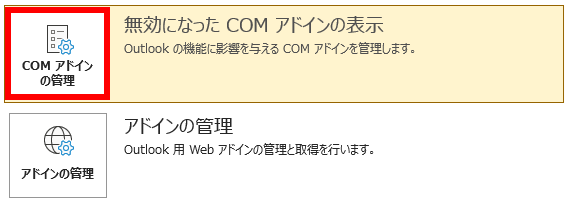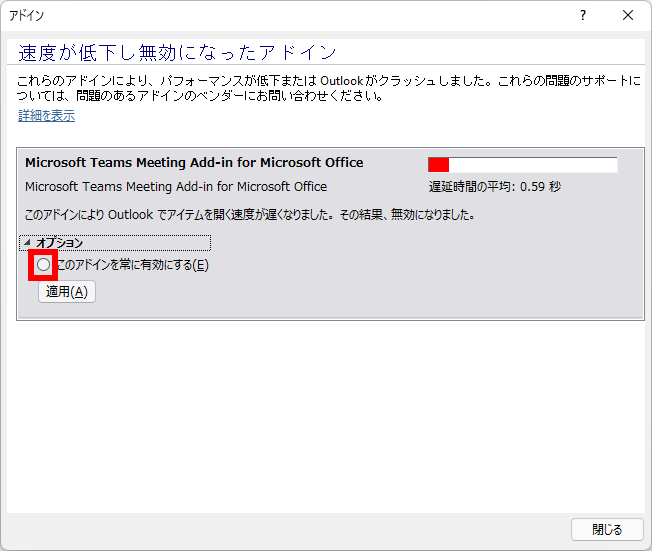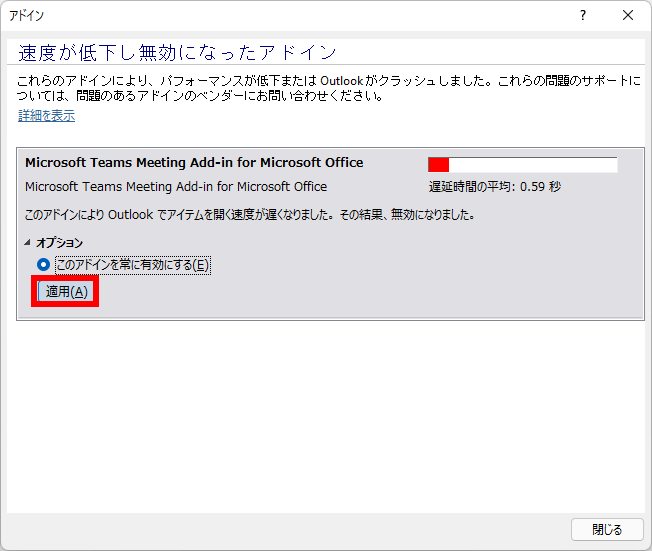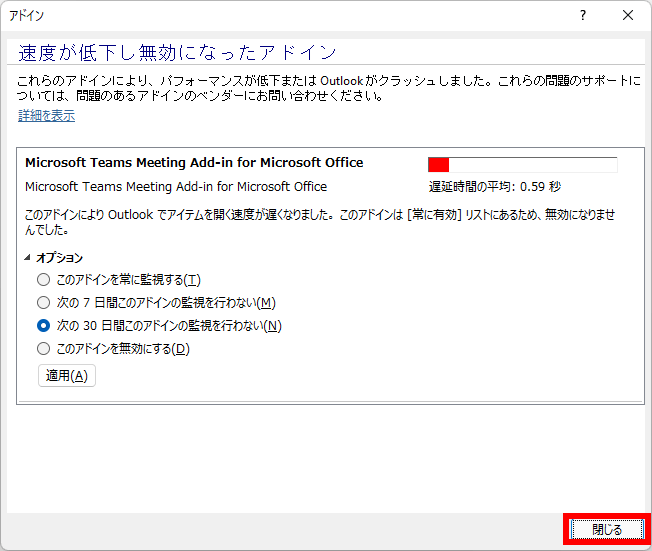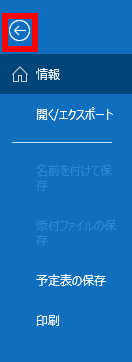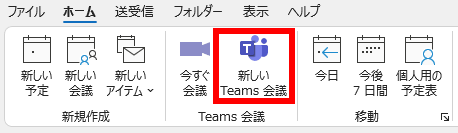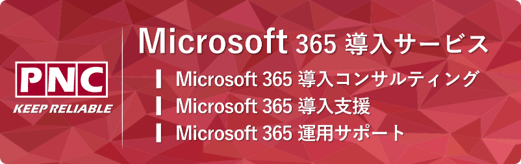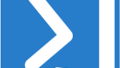Teamsでリモート会議を行うことが当たり前の世の中になってきました。同じMicrosoft社の製品であるOfficeと親和性が高いため、Outlookの予定表などからTeams会議を作成されている方も多いと思います。
通常、OutlookからTeams会議を開催する場合、予定表のホームタブにある「新しいTeams会議」アイコンから作成しますが、アイコンが表示されなくなってしまうケースがありました。
そんなときは、アイコンを表示しているアドインが無効になっているかもしれません。
アドインが無効になっていないかを確認する
まず、メニューバーの「ファイル」をクリックします。
次に表示された画面で、「無効になった COM アドインの表示」の「COM アドインの管理」アイコンをクリックします。
ポップアップ画面に「Microsoft Teams Meeting Add-in for Microsoft Office」が表示されていたら、これが原因です。
これは、Outlookの起動時にアドインの読み込みによって処理が遅くなったと判断して自動的に停止(無効)状態にしてしまうために起こります。
無効になったアドインを有効にする
ポップアップ画面の「オプション」>「このアドインを常に有効にする」のラジオボタンを選択して「適用」ボタンをクリックします。
オプションの選択項目が増え、必要に応じて指定する期間はパフォーマンス監視を行わないようにも設定可能ですが、そのまま「閉じる」ボタンを押します。
Teamsアイコンが表示されているかを確認する
Outlook画面左上の「←」アイコンをクリックします。
「予定表」画面に戻り、Teams会議アイコンが復活していることがわかります。
以上のように、Outlookのアドインが無効になっていることがあるかもしれません。まずはこちらを試してみてください。
その他、Teams会議アドインのトラブルシューティング手順がMicrosoft社のウェブサイトに掲載されています。
PNCでは Microsoft 365の導入サービスをご提供しております。「Microsoft 365を導入してみたが、もっと良い使い方を知りたい」などお客様の疑問や課題を経験豊富なエンジニアが解決に向けてご支援いたします。お問合せからお申し付けください。